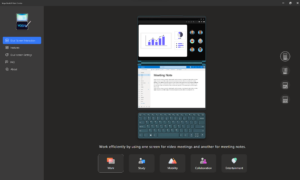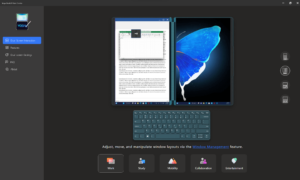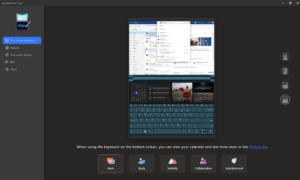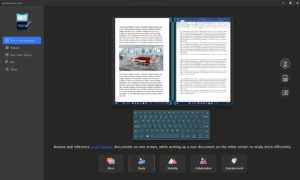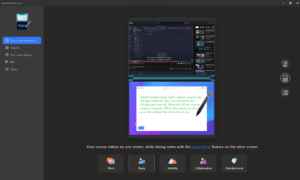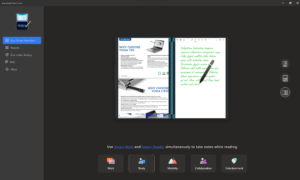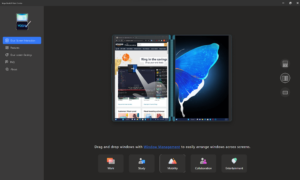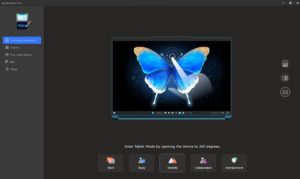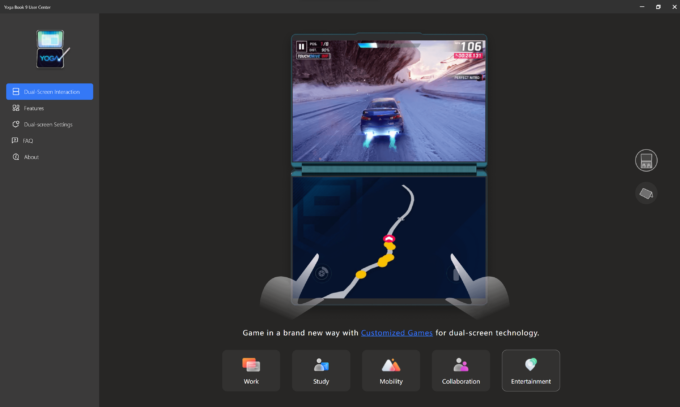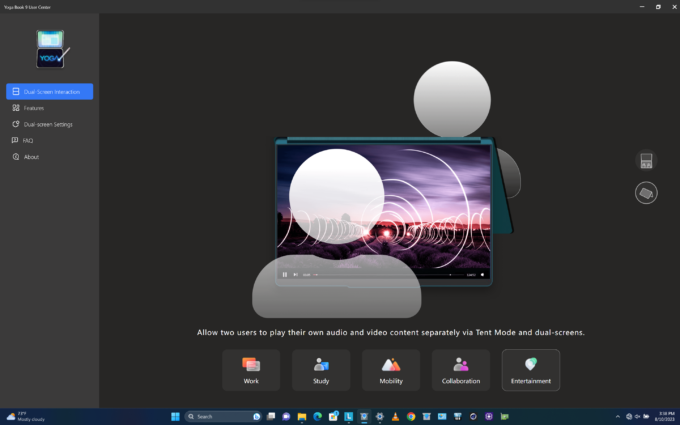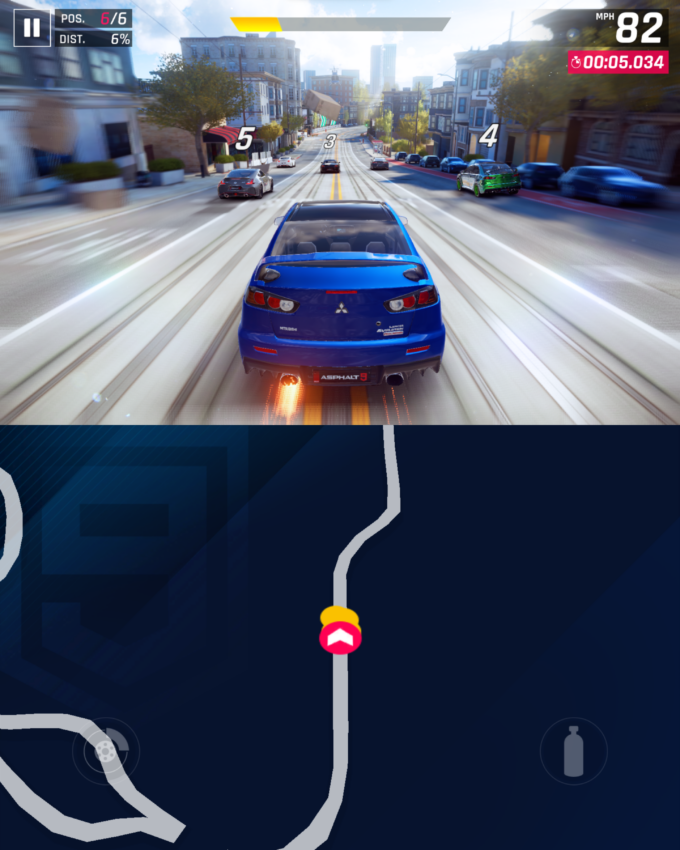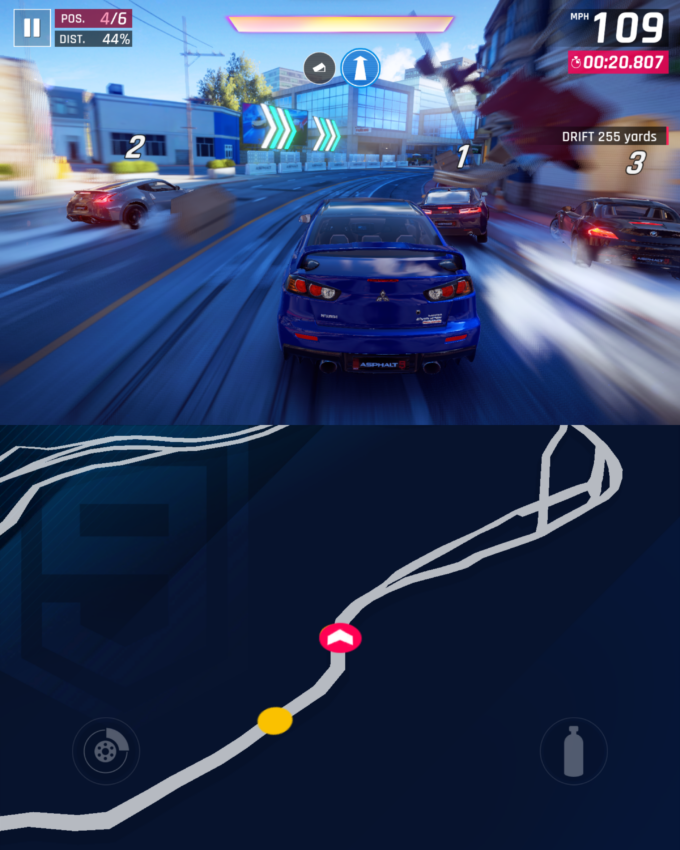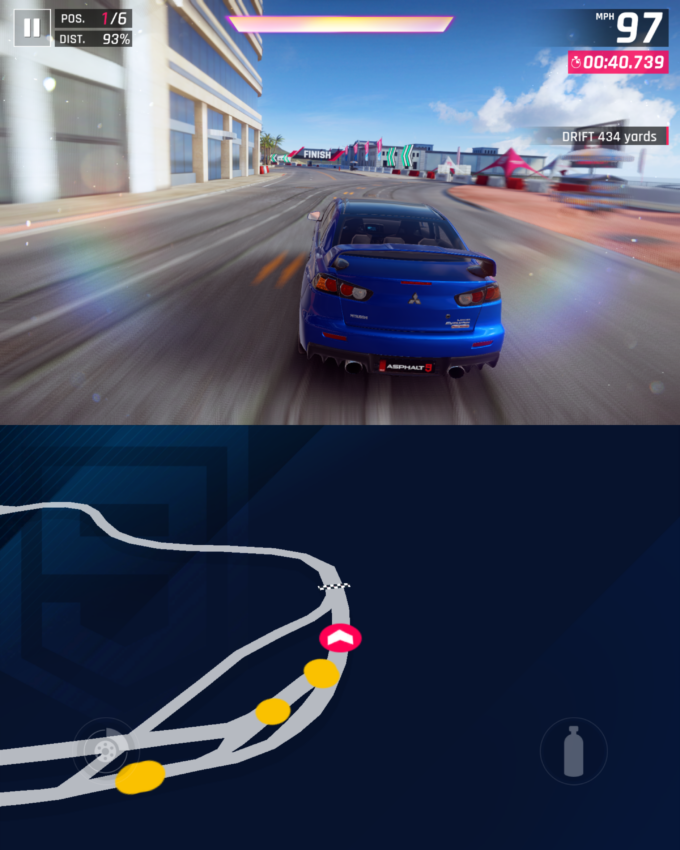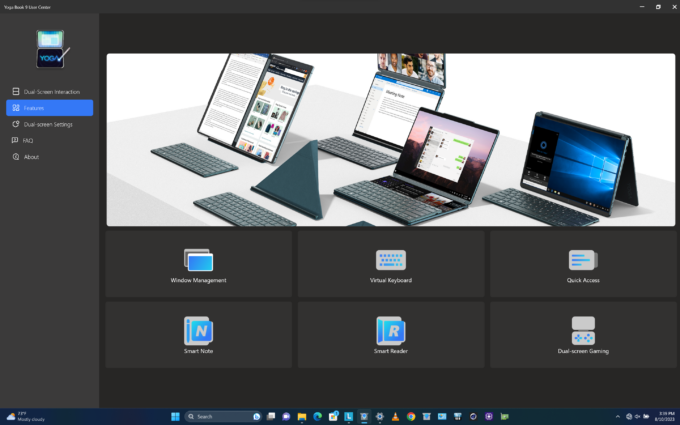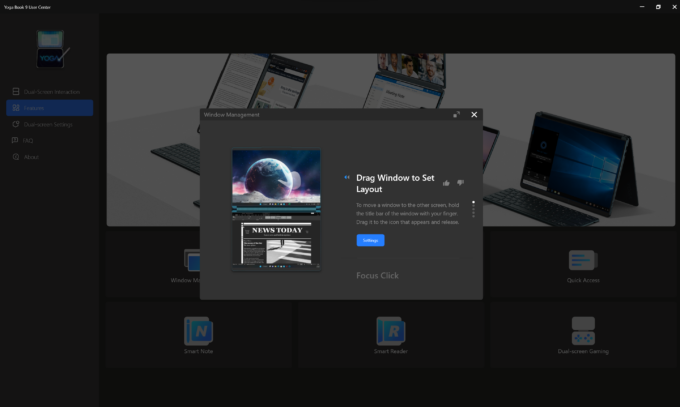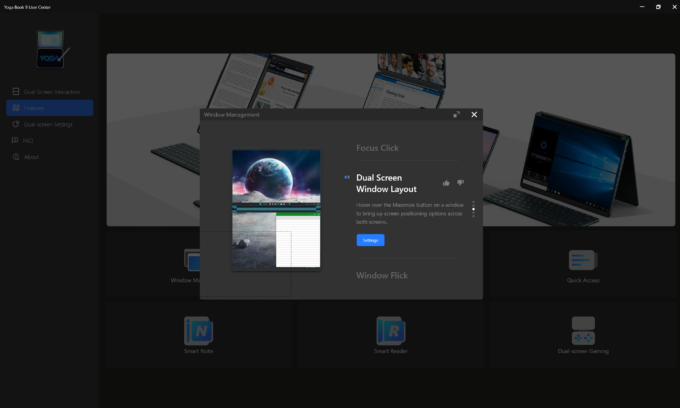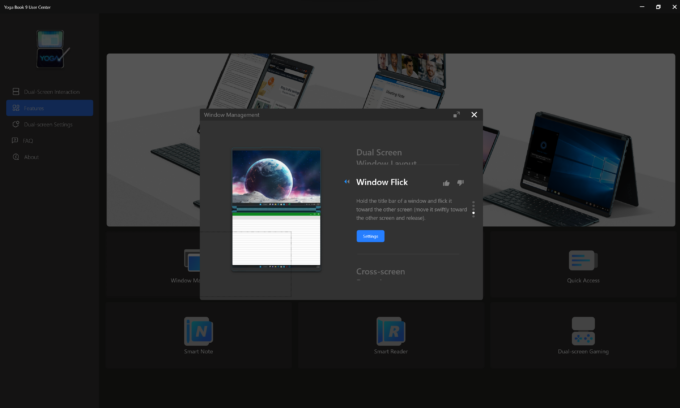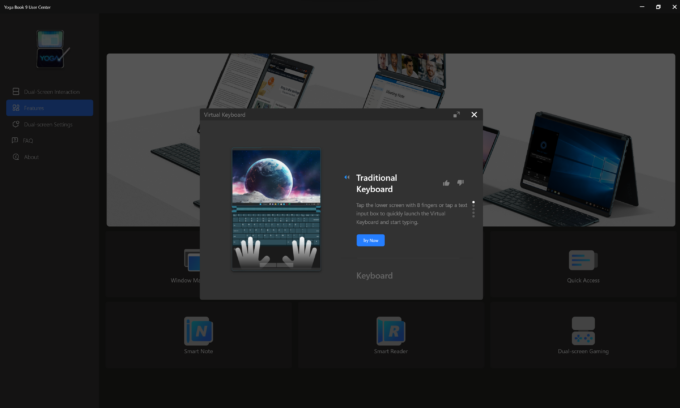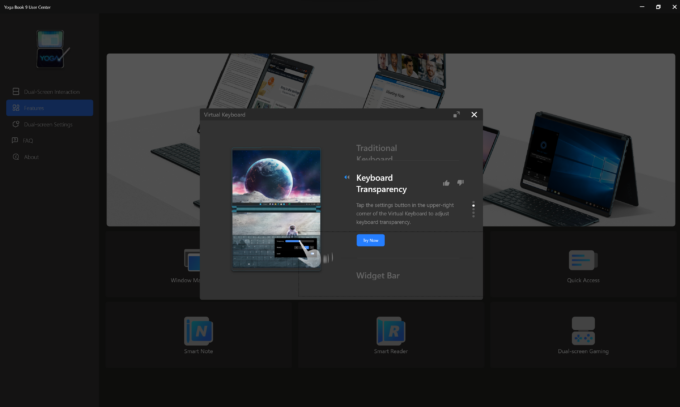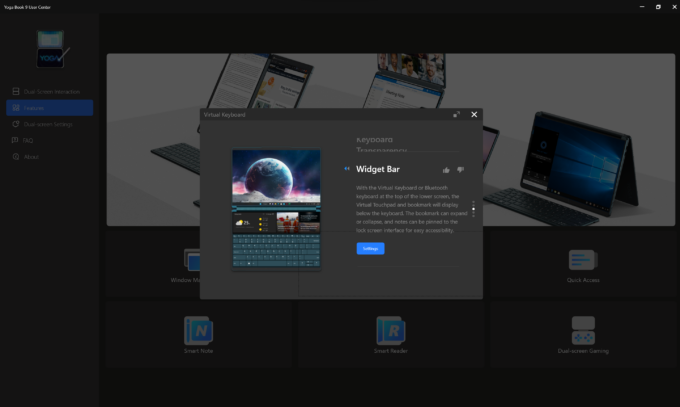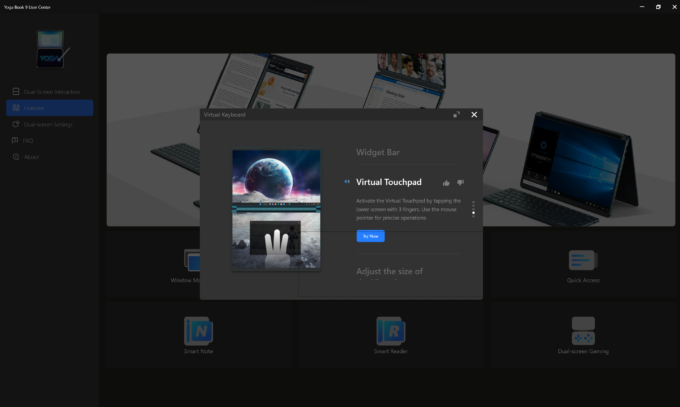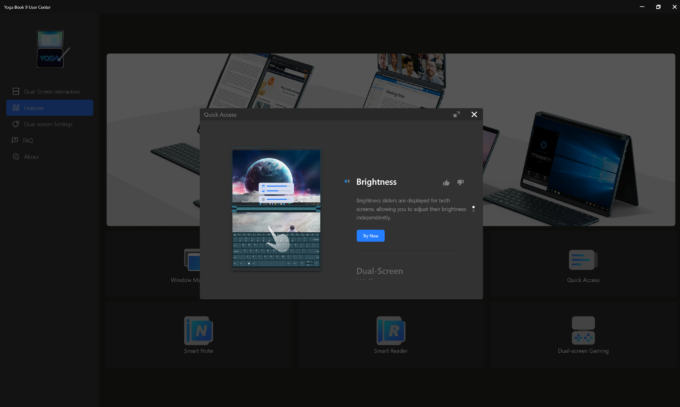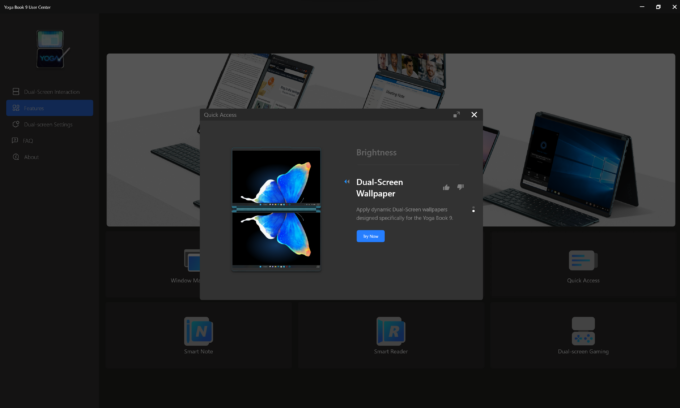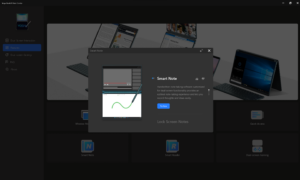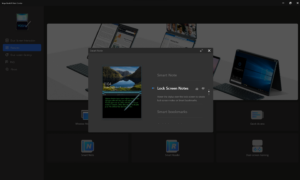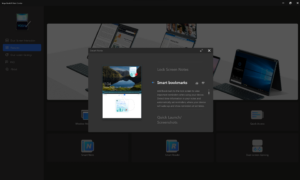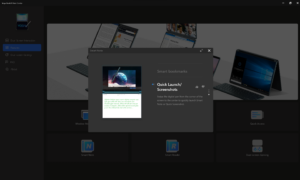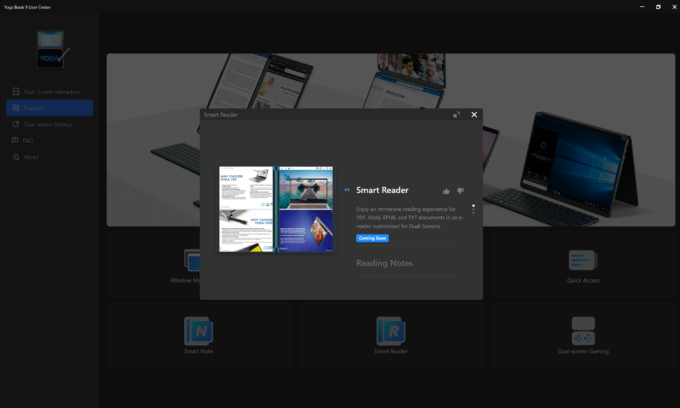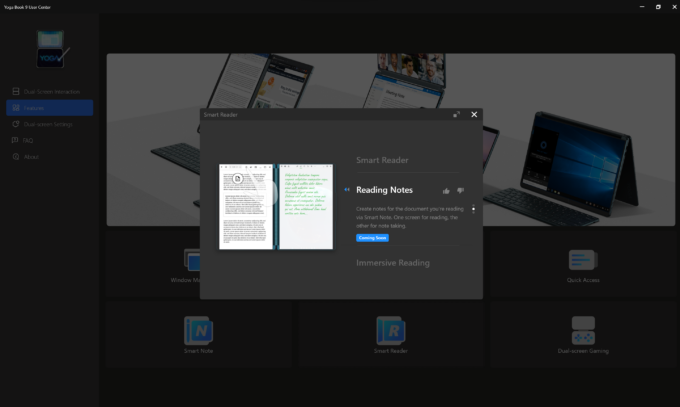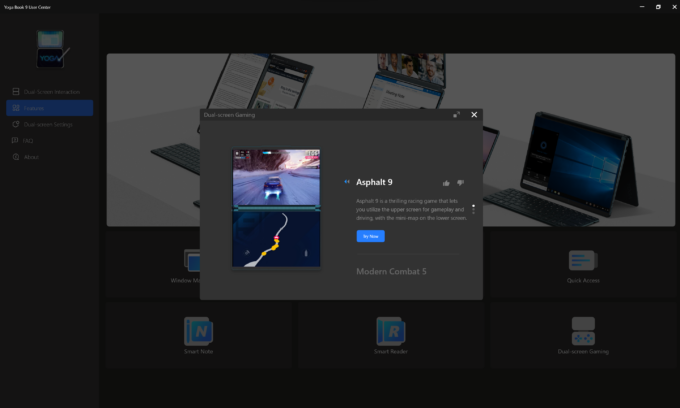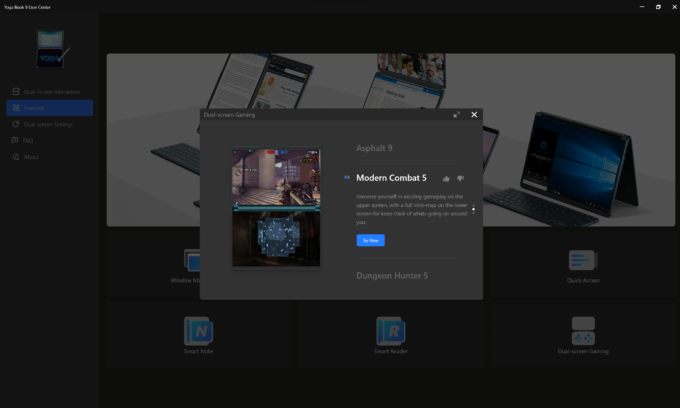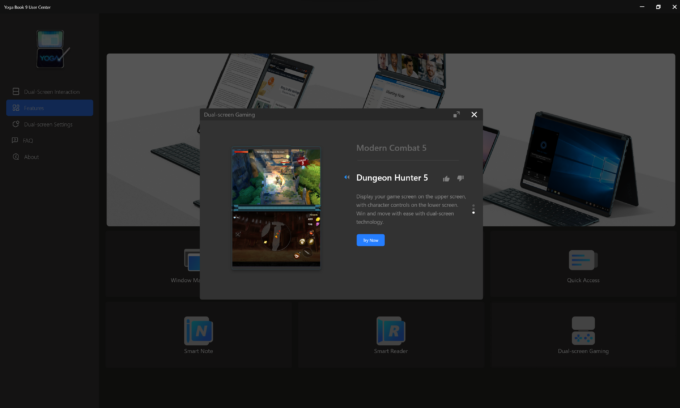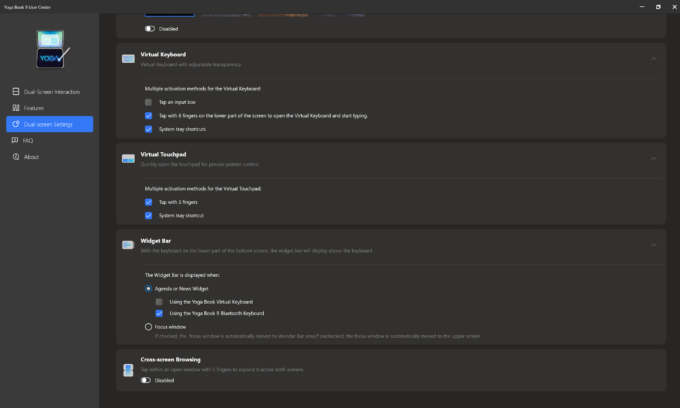Recenzja Lenovo Yoga Book 9 (13IRU8) – oto król wszystkich laptopów 2 w 1!
Smart Center
Smart Center to główne centrum przydatnych informacji dotyczących Lenovo Yoga Book. Za pomocą krótkiego tekstu i zdjęć przedstawiających możliwe tryby pracy z laptopem, łatwiej jest zrozumieć, jak najlepiej wykorzystać to małe, unikalnie wyglądające urządzenie. Rzućmy okiem na wszystkie możliwe scenariusze.
Praca
Jeśli zamierzasz korzystać z tego laptopa w biurze, poniżej możesz zobaczyć kilka ciekawych pomysłów na najwygodniejszy sposób korzystania z urządzenia w zależności od aktualnej sytuacji, takich jak prowadzenie rozmów wideo i robienie notatek w tym samym czasie lub możesz cieszyć się notebookiem w standardowym kształcie klapki, używając drugiego ekranu jako wirtualnej klawiatury i touchpada.
Badanie
Jeśli jesteś studentem, możesz podłączyć zewnętrzną klawiaturę, aby czytać informacje na jednym ekranie i pisać notatki na drugim. A może możesz oglądać wideo na głównym panelu i robić notatki na drugim za pomocą rysika.
Mobilność
Laptop automatycznie przełączy się w tryb tabletu po obróceniu go o 360 stopni. Stuknięcie ośmioma palcami w dolną część drugiego ekranu spowoduje natychmiastowe “przywołanie” wirtualnej klawiatury.
Współpraca
Na karcie Collaborations można zobaczyć więcej szczegółów na temat efektywniejszego korzystania z notatnika w trybie namiotu do prezentacji.
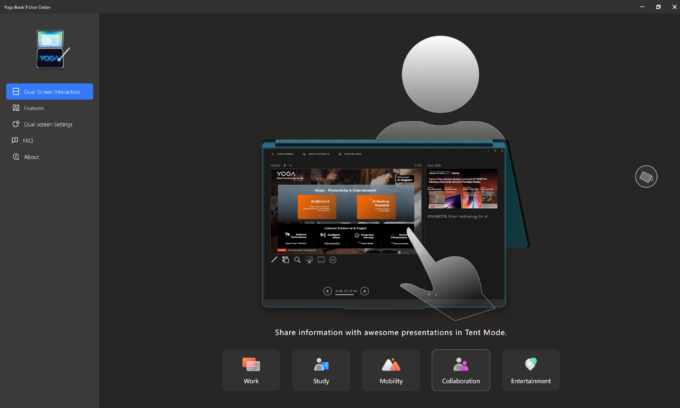
Rozrywka
Cóż, zakładka rozrywki jest naszą ulubioną. Dostępne są trzy gry, które są specjalnie dostosowane do efektywnej pracy z dwoma ekranami tego laptopa – Asphalt 9, Modern Combat 5 i Dungeon Hunter 5. Wypróbowaliśmy Asphalt 9 (sprawdź zrzuty ekranu poniżej) i granie w tę grę na dwóch ekranach jest bardzo przyjemne. Główny panel jest wykorzystywany do rozgrywki, podczas gdy drugi służy do wizualizacji mapy i elementów sterujących na ekranie. Wszystkie trzy tytuły można pobrać za pośrednictwem MS Store.
Oto kilka zrzutów ekranu podczas korzystania z opcji Dual-Screen Gaming.
Funkcje
Zakładka Funkcje jest bardzo ważna – w zasadzie jest to wizualny samouczek, który może nauczyć Cię, jak prawidłowo korzystać z urządzenia, wykorzystując wszystkie jego funkcje. Wszystkie opcje są podzielone na sześć zakładek. Można tam znaleźć szybkie wizualizowane podpowiedzi dla każdej możliwej opcji. Dla każdej z nich dostępny jest przycisk “Ustawienia” lub “Wypróbuj teraz”, dzięki czemu można rozpocząć samodzielne eksperymentowanie.
Możesz rzucić okiem na wszystkie zakładki i ich zawartość na poniższych zrzutach ekranu, które są podzielone na różne sekcje.
Zarządzanie Windows
Klawiatura wirtualna
Szybki dostęp
Inteligentna notatka
Smart Reader
Gry na dwóch ekranach
Ustawienia gry na dwóch ekranach
Poniżej znajdują się ustawienia trybu dwóch ekranów.